
Comment exporter des contacts Outlook vers Excel en tant que pro en 4 astuces intelligentes

Si vous changez de service de messagerie ou si vous souhaitez sauvegarder régulièrement des données Outlook, il est impératif de transférer tous les détails de vos contacts sans faille. Un moyen plus simple d’importer des fichiers de contacts vers d’autres applications consiste à exporter les contacts Outlook vers un fichier Excel. Mais comment exporter des contacts Outlook vers Excel ? C’est un processus simple qui ne prend que quelques instants. Cet article fournit un moyen facile de transférer facilement des contacts Outlook vers Excel.
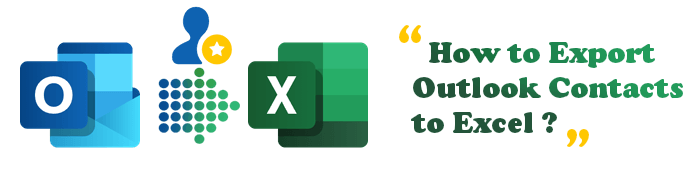
Bien sûr. Il est possible d’exporter des contacts Outlook vers Excel. En outre, il s’agit d’un processus facile qui nécessite que vous ayez des compétences techniques.
Croyez-le ou non, il est très important d’enregistrer les contacts Outlook dans Excel. De cette façon, vous pouvez rendre les informations de contact facilement accessibles via le format CSV, l’un des moyens les plus simples de partager des contacts entre les programmes.
De nos jours, la plupart des gens, ainsi que les entreprises, utilisent Outlook comme un service de messagerie principal que vous pouvez utiliser pour gérer les contacts et les fichiers. Cependant, ce n’est pas un service efficace pour de nombreux contacts. Pour cette raison, vous voudrez peut-être enregistrer les contacts dans Excel afin de pouvoir y accéder quand vous le souhaitez ou les partager avec d’autres applications.
Heureusement, ce guide vous éclairera sur la façon d’exporter des contacts d’Outlook vers Excel. Alors, lisez la suite pour apprendre ces astuces !
Un carnet d’adresses Outlook est essentiellement un emplacement virtuel qui conserve tous les contacts Outlook et permet aux utilisateurs de les vérifier sans les exporter vers un autre emplacement. Mais vous pouvez toujours l’exporter vers Excel sans aucune difficulté avec une simple astuce.
Vous trouverez ci-dessous les étapes à suivre pour exporter les adresses d’Outlook vers Excel :
Étape 1. Tout d’abord, appuyez sur Fichier, puis choisissez l’option Ouvrir et exporter . Après cela, choisissez l’option Importer/Exporter sur le côté droit.
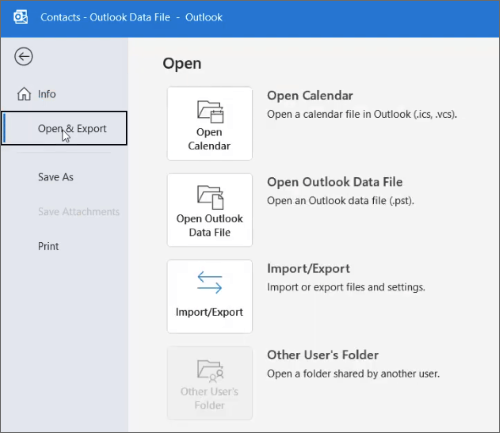
Étape 2. Dans la fenêtre Assistant d’importation et d’exportation , choisissez l’option Exporter vers un fichier , puis cliquez sur Suivant. Lorsque vous atteignez l’étape Créer un fichier de type : , choisissez celui que vous voulez et appuyez sur Suivant.

Étape 3. Choisissez Contacts comme dossier souhaité pour l’exportation. Appuyez ensuite sur Suivant.
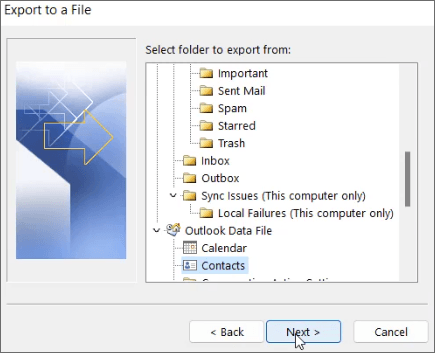
Étape 4. Vous pouvez ensuite choisir un dossier de destination pour exporter les contacts. Après avoir choisi l’emplacement d’enregistrement, appuyez sur Suivant > Terminer. Vos contacts seront bientôt exportés automatiquement, et vous pourrez localiser le dossier et ouvrir le fichier . CSV dans Excel.
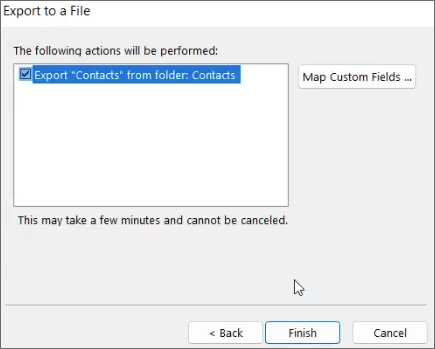
Guides plus pertinents :
Guide complet pour importer des contacts CSV sur un téléphone Android en 2023
Sauvegardez rapidement les contacts Outlook avec des méthodes pratiques [Testé]
De plus, vous pouvez également exporter vos contacts Outlook en les copiant et en les collant directement dans Excel. C’est l’un des moyens les plus simples d’exporter des contacts à partir d’Outlook.
Voici les étapes à suivre pour exporter le groupe de contacts d’Outlook vers Excel :
Étape 1. Tout d’abord, ouvrez votre application Outlook sur le PC. Localisez ensuite l’option Affichage des personnes dans le coin inférieur gauche et appuyez dessus.
Étape 2. Localisez l’option Liste dans la section Vue actuelle , puis appuyez dessus. Choisissez les contacts que vous souhaitez copier et appuyez sur CTRL+C depuis le PC pour les copier tous dans le presse-papiers.
Étape 3. Enfin, ouvrez l’application Excel sur l’ordinateur et appuyez sur Créer un nouveau classeur pour y coller les contacts.
Outlook fournit une option simple d’exportation-importation qui vous permet d’exporter et d’importer facilement vos contacts. Il vous permet d’exporter des contacts Outlook vers Excel à partir du Web. C'est un processus simple puisque la version Web d'Outlook n'a pas de fonctionnalités complexes. Vous trouverez ci-dessous les étapes à suivre pour exporter des contacts à partir d’Outlook 365 :
Étape 1. Accédez à Outlook Web sur un navigateur Web sur votre ordinateur. Appuyez sur le bouton Personnes dans la section de gauche pour ouvrir les contacts.
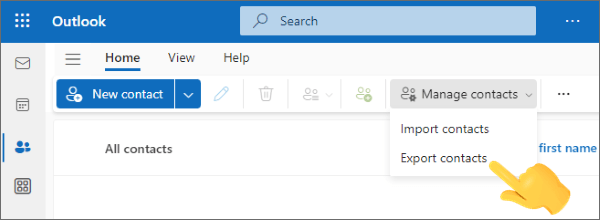
Étape 2. Appuyez sur Gérer les contacts dans la liste déroulante située dans la partie droite de la liste de contacts. Choisissez Exporter les contacts pour ouvrir une zone Exporter les contacts.
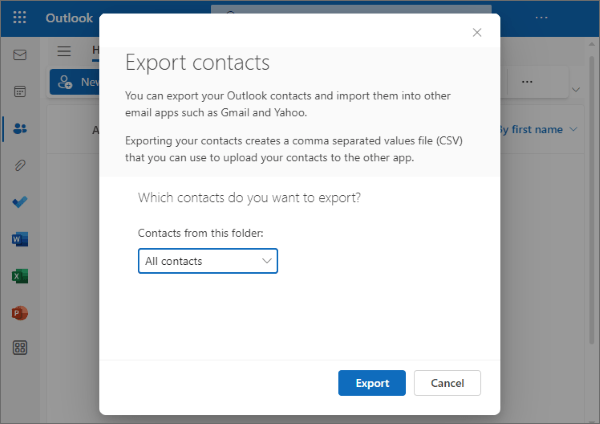
Étape 3. Dans cette boîte de dialogue, sélectionnez Tous les contacts ou des contacts particuliers. Appuyez sur le bouton Exporter . Vous pouvez ensuite choisir le dossier de destination à exporter.
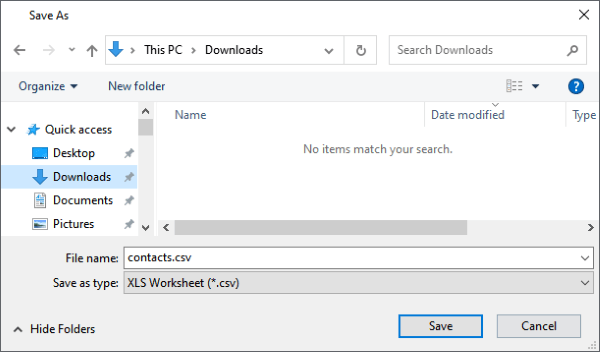
Étape 4. Les fichiers Excel commenceront à être téléchargés et vous obtiendrez vos contacts dans Excel.
Vous vous demandez aussi :
Comment transférer des contacts Outlook vers Android ? (Méthodes à jour)
Comment sauvegarder des contacts Android sur Outlook [100% fonctionnel]
Coolmuster Android Assistant est votre outil tout-en-un qui a la capacité de synchroniser les contacts Outlook avec votre appareil Android. Vous pouvez transférer des contacts d’Outlook vers Android ou exporter les contacts vers Outlook.
Cet outil permet aux utilisateurs d’exporter et d’importer des contacts vers et depuis Outlook et les ordinateurs sans effort. En dehors de cela, vous pouvez ajouter ou supprimer des contacts et les sauvegarder sur votre ordinateur.
Vous trouverez ci-dessous des étapes simples pour transférer des contacts Outlook vers un appareil Android :
01Lancez le programme sur l’ordinateur et lancez Android Assistant.
02Branchez votre Android à l’ordinateur à l’aide d’une clé USB. Assurez-vous que le débogage USB est activé sur le téléphone. Après avoir établi une connexion entre l'ordinateur et Android, vous verrez l'interface principale.

03Sélectionnez l’option Contacts dans le panneau de gauche et appuyez sur les options Importer et Importer à partir d’Outlook dans le menu déroulant. Choisissez le dossier d’emplacement et transférez-les sur votre téléphone.

Cet article a illustré comment copier des contacts Outlook de manière simple et rapide. Avec ces petites solutions de contournement, l’exportation de contacts à partir d’Outlook devrait être facile. Cependant, nous vous recommandons d’utiliser Coolmuster Android Assistant pour exporter des contacts d’Outlook vers Android. En un seul clic, toutes vos listes de contacts seront transférées sur le téléphone sans obstacle.
Articles connexes :
5 façons simples de synchroniser les contacts Outlook avec l’iPhone sans problème
4 façons utiles de transférer des contacts de Samsung vers un PC
Comment exporter des contacts Android au format Excel (CSV ou XLS)
Comment exporter des contacts depuis un iPhone ? 5 façons pour vous ici
Les 6 meilleures façons de transférer des contacts d’Android vers un ordinateur
Comment copier des contacts de l’iPhone vers la carte SIM (4 façons réalisables)

 Plus de solutions
Plus de solutions
 Comment exporter des contacts Outlook vers Excel en tant que pro en 4 astuces intelligentes
Comment exporter des contacts Outlook vers Excel en tant que pro en 4 astuces intelligentes